如何將 Android 手機用作 Wi-Fi 熱點
已發表: 2022-09-09如今,大多數家庭和工作場所都使用寬帶上網。 寬帶連接提供穩定和快速的連接,適用於大多數基於 Internet 的工作負載。 但是,在某些情況下,您可能希望在旅途中連接互聯網。

如果您擁有一部具有活動數據計劃的 Android 智能手機,則可以將其用作便攜式 Wi-Fi 熱點,即將您的其他設備連接到它以使用其蜂窩計劃訪問互聯網。
讓我們看看如何將 Android 手機用作 Wi-Fi 熱點。
目錄
第 1 步:在您的 Android 手機上設置 Wi-Fi 熱點
在將 Android 手機變成移動熱點之前,您首先需要設置其 Wi-Fi 熱點。 根據您使用的 Android 設備及其當前運行的操作系統,啟用和設置 Wi-Fi 熱點所涉及的步驟可能會有所不同。
以下是在現有 Android 上啟用和設置 Wi-Fi 熱點的步驟:
- 打開設置。
- 轉到網絡和互聯網 > 熱點和網絡共享。
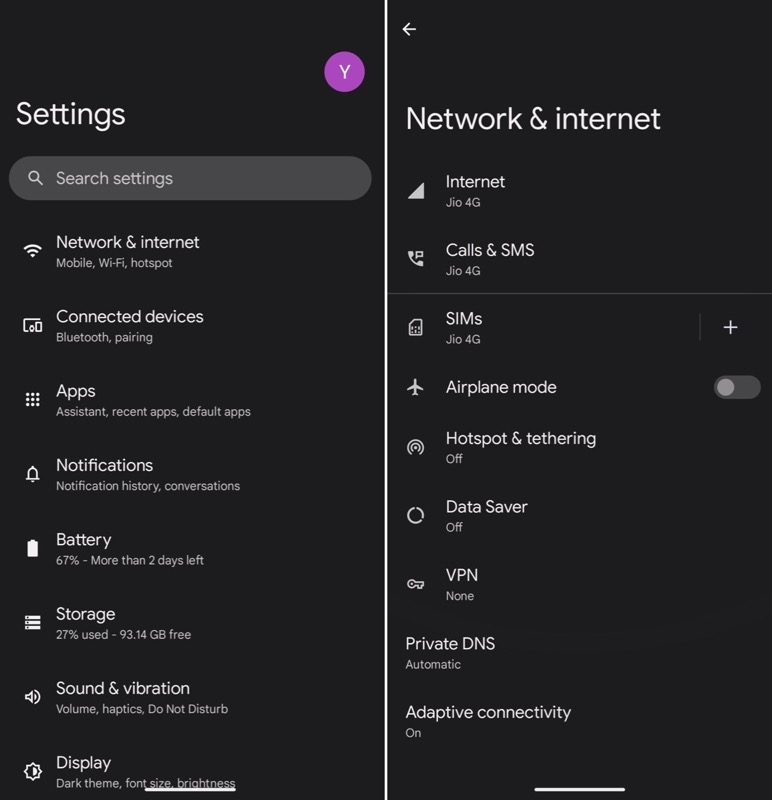
- 點擊Wi-Fi 熱點並切換使用 Wi-Fi 熱點旁邊的開關。
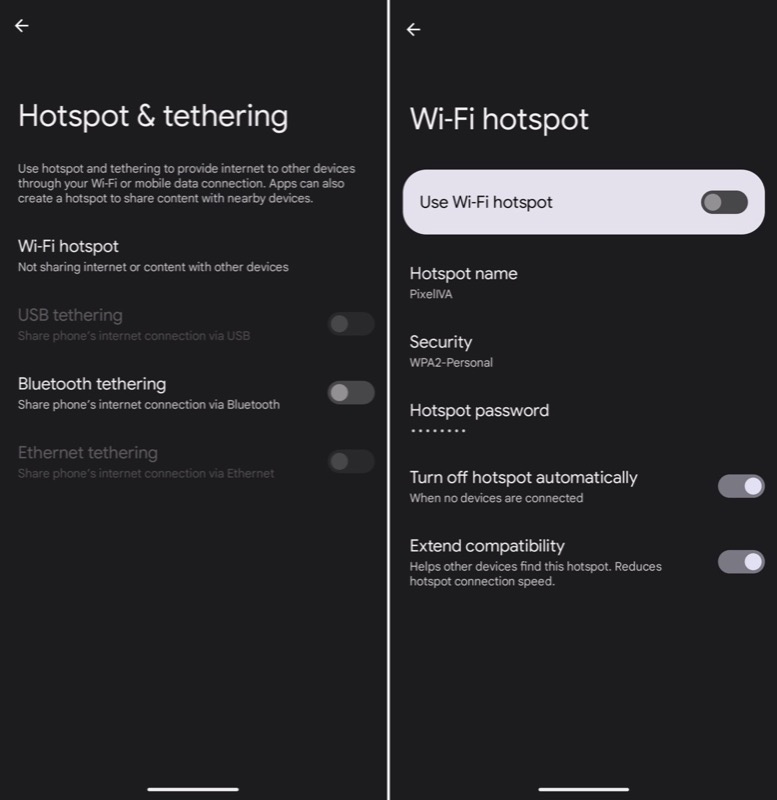
- 點擊熱點密碼以顯示您的熱點密碼。 您可以選擇堅持使用此密碼或創建一個新密碼。 對於後者,輸入一個強密碼並點擊OK 。
- 再次打開熱點。
在 OneUI 上:
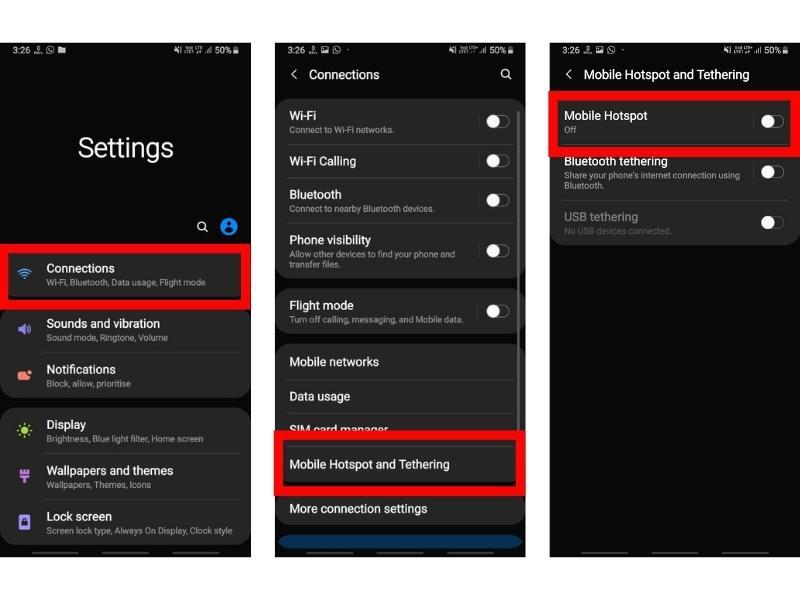
- 啟動設置。
- 前往Connections > Mobile Hotspot and Tethering 。
- 打開移動熱點的開關。
- 返回設置並選擇連接 > 移動熱點和網絡共享。
- 點擊移動熱點並點擊配置。
- 選擇安全協議並在密碼字段下輸入新密碼。
- 點擊保存。
在 ColorOS 上:
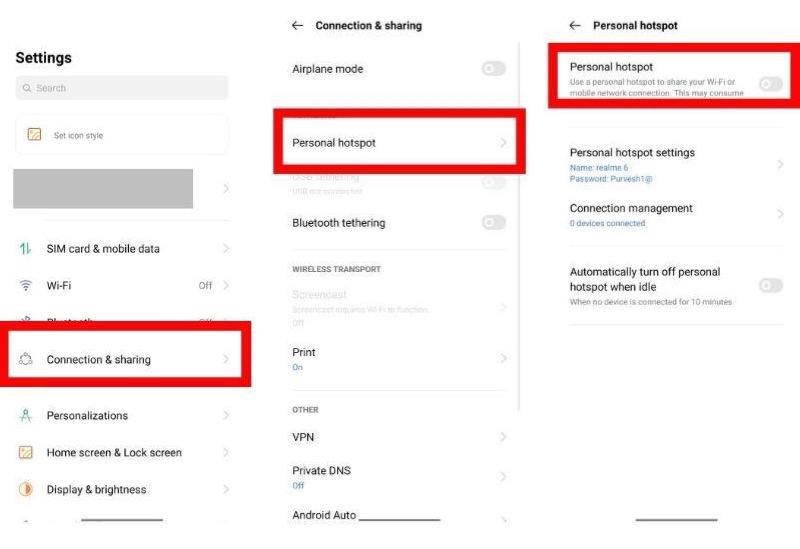
- 打開設置。
- 點擊Wi-Fi 和網絡。
- 選擇移動熱點和網絡共享 > 移動熱點。
- 撥動關閉開關以打開熱點。
- 要更改熱點密碼,請在移動熱點密碼下輸入強密碼。
- 點擊確定。
- 再次打開熱點。
在 MIUI 上:
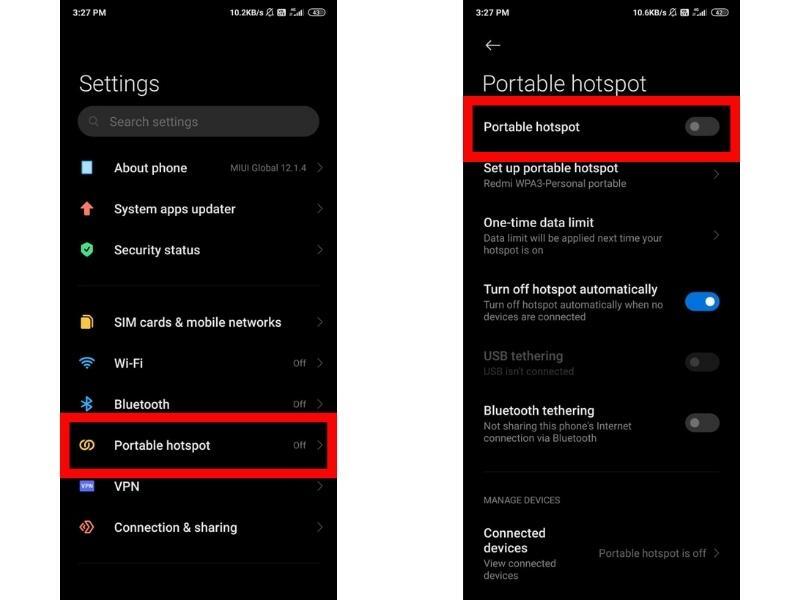
- 啟動設置。
- 選擇便攜式熱點。
- 切換便攜式熱點按鈕。
- 點擊設置便攜式熱點以設置密碼和其他選項。
- 在密碼字段中輸入一個強大而復雜的密碼,然後點擊頂部的勾號。
- 最後,重新啟用熱點。
相關:如何修復 Android Wi-Fi 無法打開
第 2 步:將設備連接到您的移動熱點
在您的 Android 手機上設置並啟用 Wi-Fi 熱點後,它現在就可以與其他設備一起使用了。
轉到要連接到此 Wi-Fi 熱點的設備並打開其 Wi-Fi。 點擊移動熱點的 Wi-Fi 連接以連接到它。 當提示輸入密碼時,輸入您的熱點密碼並點擊Connect / Join 。

或者,在您的 Android 手機上打開熱點設置,然後單擊共享或點擊熱點名稱或密碼旁邊顯示的二維碼。 這將為您提供帶有熱點名稱和密碼的二維碼。 然後,您可以使用其他 Android 設備或 iPhone 掃描此 QR 碼以連接到它,而無需手動輸入 Wi-Fi 密碼。
這是一個方便的技巧,可讓您與他人共享您的移動熱點連接,而無需告訴他們其密碼。
成功連接到手機的 Wi-Fi 熱點後,您可以將其用作個人熱點來瀏覽互聯網、查看電子郵件或執行其他任何需要互聯網連接的操作。
使用移動熱點時必須知道的事情
- 移動網絡共享使用按流量計費的蜂窩數據。 這意味著,如果您超出數據限制,您的服務提供商將向您收取額外費用。 因此,建議僅在必要時使用 Wi-Fi 熱點。 另外,請記住,將您的移動設備用作Wi-Fi 熱點會更快地耗盡電池電量,因此在將手機用作熱點時請確保保持手機充電。
- 將 Android 用作移動熱點時,請確保為其設置了強密碼。 您不希望它打開或使用弱密碼來限制其訪問。 同樣,最好與您信任的人分享您的密碼。
- 當您不使用熱點時,請務必關閉它。 如果您保持開機狀態,它將繼續使用手機的電池和數據。
- 不時檢查連接到您的個人熱點的設備數量。 連接的設備越多,互聯網速度就越慢。 因此,如果您沒有獲得所需的速度,請嘗試斷開某些設備的連接。
- 蜂窩信號並不總是很強,因此有時您的熱點可能無法按預期工作。 在這種情況下,請嘗試移動到其他位置。
輕鬆將您的 Android 智能手機變成移動熱點
移動熱點是在其他設備上使用手機數據連接的好方法。 我們希望上面列出的步驟可以幫助您在 Android 智能手機上設置移動熱點,這樣即使周圍沒有 Wi-Fi 網絡,您也可以使用它與其他設備保持連接。
當然,不言而喻,您必須明智地使用此功能,因為它可能會導致您的服務提供商收取額外費用。 此外,請確保您的熱點密碼安全可靠,以避免任何未經授權的訪問。
關於將 Android 手機用作移動熱點的常見問題解答
當我將手機用作 Wi-Fi 熱點時,將使用多少數據?
移動熱點可以快速用完數據。 這取決於你如何使用它。 根據您通過 Wi-Fi 或智能手機瀏覽互聯網時的操作,您消耗的數據量會有所不同。 如果您通過移動熱點下載一首歌曲,您可以預期它會佔用大約 3-4MB。
將手機用作 Wi-Fi 熱點會更快耗盡電池嗎?
是的,將手機用作 Wi-Fi 熱點不僅會耗盡移動數據套餐,還會更快地耗盡電池電量。 因此,建議在將手機用作熱點時保持手機充電並密切關注溫度,因為手機內部確實會發熱。
使用我的熱點時,我沒有獲得所需的速度。 我能做些什麼?
如果您的移動熱點速度較慢,您可以嘗試以下方法:
- 檢查連接到熱點的設備數量。 連接的設備越多,互聯網速度就越慢。 如果您沒有獲得所需的速度,請嘗試斷開某些設備的連接。
- 移動到不同的位置。 有時,蜂窩信號不強,因此您的熱點可能無法按預期工作。 搬到不同的地方可能會有所幫助。
- 重置網絡設置。 轉到設置 > 系統 > 重置選項 > 重置網絡設置。 這將重置您的 Wi-Fi、移動數據和藍牙設置。
- 重啟手機。 有時,重新啟動手機可以幫助提高速度。
我可以在海外使用手機作為 Wi-Fi 熱點嗎?
是的,您可以在海外將手機用作 Wi-Fi 熱點。 但是,您需要從服務提供商處購買漫遊數據計劃。 否則,您將因在海外使用數據而支付額外費用。 建議購買帶有預付費數據計劃的本地 SIM 卡。
如果我沒有數據計劃,我可以將手機用作 Wi-Fi 熱點嗎?
不可以,如果您沒有數據計劃,則不能將手機用作 Wi-Fi 熱點。 在將其用作移動熱點之前,您可以從服務提供商處購買數據計劃或購買數據計劃隨附的預付費 SIM 卡。
不使用熱點時如何關閉熱點?
要關閉熱點,請轉至設置 > 網絡和 Internet > 熱點和網絡共享 > 關閉 Wi-Fi 熱點。 當然,其他 Android UI 上的步驟會略有不同。 請參閱上述啟用移動熱點的步驟,以導航到設備上的熱點設置並將其關閉。
如何更改熱點的密碼?
要更改熱點的密碼,請轉至設置 > 網絡和互聯網 > 熱點和網絡共享 > 配置 Wi-Fi 熱點。 在安全字段中輸入所需的密碼。 查看上面指南中列出的步驟,了解如何在不同的 Android 皮膚上執行此操作。
我如何知道我的熱點是否正常工作?
要了解您的熱點是否正常工作,請轉到設置 > 網絡和互聯網 > 熱點和網絡共享 > Wi-Fi 熱點。 狀態應該是 on。 如果不是,請將其打開。 您也可以嘗試打開 google.com 之類的網頁,查看您的 WiFi 熱點是否正常工作。
